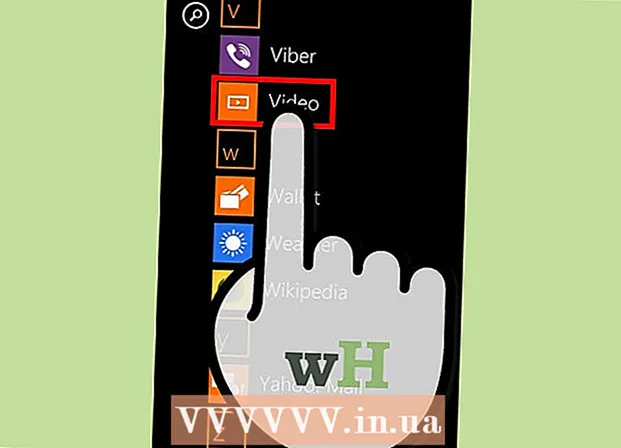Autor:
Carl Weaver
Data Creației:
26 Februarie 2021
Data Actualizării:
2 Iulie 2024

Conţinut
- Pași
- Metoda 1 din 4: stocare în cloud
- Metoda 2 din 4: Servicii de partajare a fișierelor (Partajare fișiere)
- Metoda 3 din 4: BitTorrent
- Metoda 4 din 4: Alte metode
- Avertizări
Dimensiunile fișierelor au crescut doar în timp, iar majoritatea serviciilor de e-mail limitează atașamentele la câțiva megabyți. Dacă trebuie să trimiteți un fișier mare sau mai multe fișiere simultan, trebuie să utilizați alte metode. Serviciile de stocare în cloud și partajare de fișiere fac această sarcină mult mai ușoară astăzi.
Pași
Metoda 1 din 4: stocare în cloud
 1 Decideți dacă stocarea în cloud este potrivită pentru dvs. Stocarea în cloud este un serviciu pentru stocarea datelor utilizatorilor pe servere la distanță. Puteți trimite linkuri către un anumit fișier către alți utilizatori, astfel încât aceștia să poată descărca fișierele de care au nevoie din spațiul de stocare în cloud.
1 Decideți dacă stocarea în cloud este potrivită pentru dvs. Stocarea în cloud este un serviciu pentru stocarea datelor utilizatorilor pe servere la distanță. Puteți trimite linkuri către un anumit fișier către alți utilizatori, astfel încât aceștia să poată descărca fișierele de care au nevoie din spațiul de stocare în cloud. - Majoritatea stocării în cloud vă permite să stocați cel puțin 5 GB de informații (sau multe altele) gratuit.
- Este foarte rar ca stocarea în cloud să stabilească o limită pentru dimensiunea maximă a fișierelor încărcate.
 2 Alegeți spațiul de stocare adecvat în cloud. Există multe soluții de stocare în cloud cu funcții similare pentru partajarea de fișiere. Este posibil să aveți deja un cont la unul dintre aceste depozite.
2 Alegeți spațiul de stocare adecvat în cloud. Există multe soluții de stocare în cloud cu funcții similare pentru partajarea de fișiere. Este posibil să aveți deja un cont la unul dintre aceste depozite. - Google Drive. Stocare gratuită în cloud de la Google. Fiecare utilizator primește 15 GB spațiu de stocare. Puteți accesa acest depozit deschizând site-ul drive.google.com și conectându-vă la contul dvs. Gmail.
- OneDrive. Stocare gratuită în cloud de la Microsoft. Fiecare utilizator primește 15 GB spațiu de stocare. Puteți accesa acest depozit deschizând site-ul onedrive.live.com și conectându-vă la contul dvs. Microsoft.
- DropBox. Stocare independentă în cloud. Fiecare utilizator primește 2 GB stocare gratuită; dimensiunea stocării poate fi mărită cu recomandări. Site-ul acestui depozit: dropbox.com.
- Cutie. Stocare independentă în cloud. Fiecare utilizator primește 10 GB stocare gratuită; dimensiunea maximă a fișierelor încărcate este limitată la 250 MB. Site-ul acestui depozit: box.com/personal.
- Mediafire. Este un serviciu de partajare de fișiere transformat într-un spațiu de stocare în cloud. Spre deosebire de alte servicii de stocare în cloud, acest serviciu este mai concentrat pe partajare decât pe stocarea de fișiere. Fiecare utilizator primește 10 GB stocare gratuită; fiecare link către fișierul descărcat conține reclame. Nu există limită de dimensiune a fișierului. Site-ul acestui depozit: mediafire.com.
 3 Încărcați un fișier în depozit pe care doriți să îl schimbați cu alți utilizatori. Procesul de încărcare depinde de spațiul de stocare pe care îl alegeți, dar, în majoritatea cazurilor, trebuie doar să vă conectați la contul dvs. de stocare și apoi trageți și fixați fișierul în fereastra browserului.
3 Încărcați un fișier în depozit pe care doriți să îl schimbați cu alți utilizatori. Procesul de încărcare depinde de spațiul de stocare pe care îl alegeți, dar, în majoritatea cazurilor, trebuie doar să vă conectați la contul dvs. de stocare și apoi trageți și fixați fișierul în fereastra browserului. - Multe stocări în cloud au aplicații mobile care vă permit să încărcați fișiere de pe smartphone sau tabletă.
- Unele spații de stocare în cloud, cum ar fi Google Drive și DropBox, creează un folder (pentru sincronizare) pe computer. Adăugarea unui fișier în acest folder îl va încărca automat în depozitul dvs.
- Timpul de descărcare a fișierului depinde de viteza conexiunii la internet. Poate dura mai mult de o oră pentru a descărca un fișier de mai mulți gigaocteți.
 4 Creați un link către fișierul descărcat, astfel încât alte persoane să îl poată descărca. Acest proces depinde de depozitul pe care îl alegeți, dar în majoritatea cazurilor, evidențiați fișierul și faceți clic pe Partajare sau Creați link.
4 Creați un link către fișierul descărcat, astfel încât alte persoane să îl poată descărca. Acest proces depinde de depozitul pe care îl alegeți, dar în majoritatea cazurilor, evidențiați fișierul și faceți clic pe Partajare sau Creați link.  5 Copiați și lipiți linkul către fișier în e-mail. Trimiteți acest e-mail persoanei cu care doriți să partajați fișierul. Utilizatorul va putea descărca fișierul făcând clic pe acest link.
5 Copiați și lipiți linkul către fișier în e-mail. Trimiteți acest e-mail persoanei cu care doriți să partajați fișierul. Utilizatorul va putea descărca fișierul făcând clic pe acest link. - Serviciul dvs. de e-mail poate insera cu ușurință legături către fișiere în cloud. De exemplu, dacă scrieți un e-mail în Gmail, puteți lipi linkul către fișier în Google Drive (similar cu Hotmail și OneDrive).
 6 Informați destinatarul despre linkul trimis. Făcând clic pe link, utilizatorul poate vizualiza fișierul direct în spațiul de stocare în cloud. De exemplu, dacă ați încărcat un link video către OneDrive, videoclipul este redat în playerul video online OneDrive. Utilizatorul poate descărca videoclipul pe computerul său făcând clic pe butonul Descărcare.
6 Informați destinatarul despre linkul trimis. Făcând clic pe link, utilizatorul poate vizualiza fișierul direct în spațiul de stocare în cloud. De exemplu, dacă ați încărcat un link video către OneDrive, videoclipul este redat în playerul video online OneDrive. Utilizatorul poate descărca videoclipul pe computerul său făcând clic pe butonul Descărcare.
Metoda 2 din 4: Servicii de partajare a fișierelor (Partajare fișiere)
 1 Decideți dacă un serviciu de găzduire de fișiere este potrivit pentru dvs. Partajarea fișierelor este foarte asemănătoare cu stocarea în cloud, dar este destinată partajării, nu stocării fișierelor. Pur și simplu încărcați fișierul pe care doriți să îl partajați și apoi trimiteți un link către acel fișier. De obicei, nu este necesar să creați un cont, iar fișierele pot fi partajate cu mai mulți utilizatori.
1 Decideți dacă un serviciu de găzduire de fișiere este potrivit pentru dvs. Partajarea fișierelor este foarte asemănătoare cu stocarea în cloud, dar este destinată partajării, nu stocării fișierelor. Pur și simplu încărcați fișierul pe care doriți să îl partajați și apoi trimiteți un link către acel fișier. De obicei, nu este necesar să creați un cont, iar fișierele pot fi partajate cu mai mulți utilizatori. - Deoarece încărcați fișierul pe un server pe care nu îl controlați (deoarece nu aveți un cont), nu utilizați această metodă pentru a transfera informații sensibile.
- Utilizați serviciile de partajare a fișierelor dacă trebuie să trimiteți un fișier o singură dată și nu doriți să vă încurcați cu stocarea în cloud.
 2 Majoritatea serviciilor de găzduire a fișierelor nu acceptă încărcarea folderelor. Prin urmare, dacă trebuie să partajați mai multe fișiere, trimiteți-le într-o singură arhivă (ZIP, RAR și altele asemenea). ZIP este cel mai comun format, astfel încât destinatarul arhivei nu va avea dificultăți în despachetarea acesteia.
2 Majoritatea serviciilor de găzduire a fișierelor nu acceptă încărcarea folderelor. Prin urmare, dacă trebuie să partajați mai multe fișiere, trimiteți-le într-o singură arhivă (ZIP, RAR și altele asemenea). ZIP este cel mai comun format, astfel încât destinatarul arhivei nu va avea dificultăți în despachetarea acesteia. - Cum se creează o arhivă ZIP.
- Dacă trimiteți informații confidențiale, puteți pune o parolă pe arhivă.
 3 Alegeți un serviciu adecvat de găzduire a fișierelor (dintr-o mare varietate). Mai jos sunt câteva dintre cele mai populare servicii de găzduire a fișierelor.
3 Alegeți un serviciu adecvat de găzduire a fișierelor (dintr-o mare varietate). Mai jos sunt câteva dintre cele mai populare servicii de găzduire a fișierelor. - Noi transferam (wetransfer.com). Acesta este unul dintre cele mai populare servicii de găzduire de fișiere; creează și trimite un e-mail cu un link către fișierul dvs. (sau puteți crea doar un link către fișier). Puteți încărca fișiere cu dimensiuni de până la 2 GB fără a crea un cont.
- MailBigFile (free.mailbigfile.com/). Este similar cu Wetransfer. Puteți încărca fișiere cu dimensiuni de până la 2 GB (cont gratuit); fișierele vor fi păstrate timp de 10 zile sau 20 de descărcări.
- Mega (mega.co.nz). Acesta este un serviciu popular de găzduire de fișiere din Noua Zeelandă. Contul gratuit include 50 GB de stocare și vă puteți conecta cu ușurință la fișierele dvs. Acest serviciu oferă și criptarea fișierelor.
- DropSend (dropsend.com). Analog Wetransfer sau MailBigFile. Puteți încărca fișiere de până la 4 GB, iar toate fișierele descărcate vor fi criptate. Utilizatorilor li se acordă 7 zile pentru a descărca fișiere; după această perioadă, fișierul este șters.
 4 Încărcați fișierul pe care doriți să îl partajați. Pentru a face acest lucru, în majoritatea serviciilor de găzduire a fișierelor, pur și simplu glisați și fixați fișierul în fereastra browserului.
4 Încărcați fișierul pe care doriți să îl partajați. Pentru a face acest lucru, în majoritatea serviciilor de găzduire a fișierelor, pur și simplu glisați și fixați fișierul în fereastra browserului. - În funcție de serviciul de găzduire a fișierelor, este posibil sau nu să puteți încărca un folder cu fișiere.
 5 Creați un link către fișier (după descărcare) pe care îl puteți trimite altor utilizatori. Când creați un link, puteți seta parametri suplimentari, de exemplu, puteți specifica un anumit utilizator sau puteți seta o parolă.
5 Creați un link către fișier (după descărcare) pe care îl puteți trimite altor utilizatori. Când creați un link, puteți seta parametri suplimentari, de exemplu, puteți specifica un anumit utilizator sau puteți seta o parolă.  6 Distribuiți linkul. Pentru a face acest lucru, trimiteți-l prin e-mail utilizatorilor doriți.Link-ul va rămâne activ atât timp cât este descris în regulile unui anumit serviciu de găzduire de fișiere.
6 Distribuiți linkul. Pentru a face acest lucru, trimiteți-l prin e-mail utilizatorilor doriți.Link-ul va rămâne activ atât timp cât este descris în regulile unui anumit serviciu de găzduire de fișiere.
Metoda 3 din 4: BitTorrent
 1 BitTorrent este una dintre modalitățile de a transfera fișiere mari pe Internet. Diferă de stocarea în cloud prin faptul că utilizatorii vor descărca fișierul nu de pe server, ci de pe computerul dvs. BitTorrent poate oferi, de asemenea, viteze mai mari de transfer de date (comparativ cu stocarea în cloud).
1 BitTorrent este una dintre modalitățile de a transfera fișiere mari pe Internet. Diferă de stocarea în cloud prin faptul că utilizatorii vor descărca fișierul nu de pe server, ci de pe computerul dvs. BitTorrent poate oferi, de asemenea, viteze mai mari de transfer de date (comparativ cu stocarea în cloud). - Dacă încercați să partajați fișierul cu cât mai mulți utilizatori posibil, atunci BitTorrent este cel mai bun pariu. Orice utilizator care a descărcat deja fișierul îl va distribui altor utilizatori. Acest lucru permite unui număr mare de utilizatori să descarce fișierul fără a supraîncărca rețelele. Dacă clientul torrent rulează pentru cel puțin un utilizator, alți utilizatori pot descărca fișierul.
- Spre deosebire de stocarea în cloud sau partajarea de fișiere, BitTorrent cere tuturor utilizatorilor să aibă un client torrent și cunoștințe de bază despre modul de funcționare a trackerelor torrent. De asemenea, este necesar ca cel puțin un utilizator care a descărcat deja fișierul să fie online.
 2 Instalați un client torrent. Este un program care asigură comunicarea între computerul dvs. și computerele altor utilizatori.
2 Instalați un client torrent. Este un program care asigură comunicarea între computerul dvs. și computerele altor utilizatori. - QBittorrent este unul dintre cei mai populari clienți torrent. Poate fi descărcat de pe site qbittorrent.org.
 3 Creați un torrent. În clientul torrent, deschideți un utilitar special pentru crearea torrentelor. Pentru a face acest lucru, în majoritatea cazurilor, trebuie doar să apăsați Ctrl + N.
3 Creați un torrent. În clientul torrent, deschideți un utilitar special pentru crearea torrentelor. Pentru a face acest lucru, în majoritatea cazurilor, trebuie doar să apăsați Ctrl + N. - Adăugați fișierul pe care doriți să îl partajați cu alți utilizatori. Dacă doriți să partajați mai multe fișiere simultan, creați un folder și apoi adăugați-l la torrent.
- Introduceți mai multe trackere torrent în câmpul Trackers. Trackerele sunt site-uri (adresele lor) care sunt necesare pentru a crea noi conexiuni la un torrent, deoarece conține o listă actualizată a tuturor conexiunilor actuale. Există mai multe trackere gratuite pe care le puteți utiliza:
- udp: //open.demonii.com: 1337
- udp: //exodus.desync.com: 6969
- udp: //tracker.leechers-paradise.org: 6969
- udp: //tracker.pomf.se
- udp: //tracker.blackunicorn.xyz: 6969
- udp: //tracker.coppersurfer.tk: 6969
- Salvați torrentul. Vi se va solicita să îi dați un nume și să setați locația acestuia pe computer.
 4 După crearea unui torrent, trimiteți-l utilizatorilor cu care doriți să partajați fișierul (sau fișierele). Amintiți-vă că fiecare utilizator trebuie să aibă un client torrent instalat pe computerul său pentru a putea descărca fișierul de pe computer.
4 După crearea unui torrent, trimiteți-l utilizatorilor cu care doriți să partajați fișierul (sau fișierele). Amintiți-vă că fiecare utilizator trebuie să aibă un client torrent instalat pe computerul său pentru a putea descărca fișierul de pe computer. - Torrentele sunt fișiere foarte mici care pot fi atașate cu ușurință la e-mailuri.
 5 Nu opriți computerul, nu lansați clientul torrent și nu mutați torrentul. Aceasta va face fișierele disponibile pentru descărcare.
5 Nu opriți computerul, nu lansați clientul torrent și nu mutați torrentul. Aceasta va face fișierele disponibile pentru descărcare. - Dacă mutați torrentul, alți utilizatori nu vor putea descărca fișiere de pe computer. Acest lucru se datorează faptului că locația fișierului pe computerul dvs. este deja specificată în torrent.
 6 Așteptați să apară semințele pentru a opri distribuția sau a șterge torrentul. Sid este un utilizator care a descărcat un fișier de pe computerul dvs. și îl distribuie altor utilizatori (deja de pe propriul computer). De îndată ce distribuția dvs. are cel puțin o semință, puteți închide clientul torrent și șterge torrentul. Dar dacă doriți să faceți fișierul mai ușor disponibil, cel mai bine este să continuați să difuzați.
6 Așteptați să apară semințele pentru a opri distribuția sau a șterge torrentul. Sid este un utilizator care a descărcat un fișier de pe computerul dvs. și îl distribuie altor utilizatori (deja de pe propriul computer). De îndată ce distribuția dvs. are cel puțin o semință, puteți închide clientul torrent și șterge torrentul. Dar dacă doriți să faceți fișierul mai ușor disponibil, cel mai bine este să continuați să difuzați. - Dacă partajați un torrent cu un număr mare de utilizatori, atunci aceștia se vor transforma foarte repede în semințe, iar viteza de descărcare a fișierului va crește de multe ori, deoarece va fi disponibilă de la un număr mare de computere. Aceasta este esența rețelelor de torrentare care nu au nevoie de un server central.
- Cum se utilizează BitTorrent.
Metoda 4 din 4: Alte metode
 1 Încărcați fișierul pe serverul FTP. Dacă dvs. și alți utilizatori (cu care doriți să partajați fișierul) aveți acces la FTP (File Transfer Protocol), puteți încărca fișierul pe un server FTP, iar alți utilizatori îl vor descărca folosind clientul FTP al browserelor lor.
1 Încărcați fișierul pe serverul FTP. Dacă dvs. și alți utilizatori (cu care doriți să partajați fișierul) aveți acces la FTP (File Transfer Protocol), puteți încărca fișierul pe un server FTP, iar alți utilizatori îl vor descărca folosind clientul FTP al browserelor lor.  2 Împărțiți fișierul în mai multe părți mici. Pentru a face acest lucru, utilizați arhivele WinRAR sau 7-Zip; vor crea o arhivă și o vor împărți în mai multe bucăți mici. Utilizatorii pot descărca fișierul în părți, apoi le pot combina într-o singură arhivă și îl pot despacheta. Dar pentru aceasta, utilizatorii trebuie să aibă același arhivator cu care lucrați și să știe cum să combine părți ale arhivei într-o singură arhivă.
2 Împărțiți fișierul în mai multe părți mici. Pentru a face acest lucru, utilizați arhivele WinRAR sau 7-Zip; vor crea o arhivă și o vor împărți în mai multe bucăți mici. Utilizatorii pot descărca fișierul în părți, apoi le pot combina într-o singură arhivă și îl pot despacheta. Dar pentru aceasta, utilizatorii trebuie să aibă același arhivator cu care lucrați și să știe cum să combine părți ale arhivei într-o singură arhivă.
Avertizări
- RIAA și MPAA monitorizează răspândirea muzicii piratate și a videoclipurilor. Prin urmare, utilizați metodele de mai sus numai în scopuri legale.